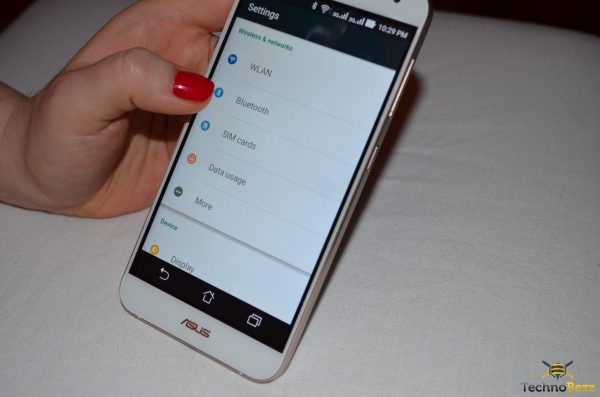Android-Telefon lässt sich nicht mit Bluetooth verbinden oder koppeln
Die Bluetooth-Technologie ist nicht neu. Wir waren der Kabel und kabelgebundenen Geräte überdrüssig und haben die Chance auf Geräte, die ohne Kabel auskommen und kabellos funktionieren, sofort ergriffen. Aber jede Technologie hat ihre Unzulänglichkeiten und Bluetooth kann ein paar Probleme haben, die auch leicht gelöst werden können. Wenn sich Ihr Android-Telefon nicht mit Bluetooth verbinden oder koppeln lässt und Sie nach Lösungen suchen, um das Problem zu beheben, dann haben wir einige Tipps für Sie. Wir werden die Gründe für Bluetooth-Probleme identifizieren und uns die Lösungen ansehen, die Ihnen helfen können, das Problem zu beheben.
Lesen Sie auch: Wie man ein Android-Telefon oder -Tablet repariert, das sich nicht einschalten lässt
Das Offensichtliche aus dem Weg schaffen
Lassen Sie uns zunächst die Grundlagen klären und die offensichtlichsten Dinge sortieren. Bluetooth ist eine Technologie, mit der Sie zwei Geräte drahtlos miteinander verbinden können, so dass Daten und Informationen zwischen den beiden Geräten fließen können. Ein wichtiger Schritt zum Verbinden der Geräte ist das sogenannte Pairing. Wenn Sie die Bluetooth-Geräte erfolgreich koppeln, können Daten problemlos von einem zum anderen übertragen werden. Wenn das Pairing jedoch nicht erfolgreich ist oder Sie die Geräte nicht koppeln können, liegt ein Problem entweder mit der Hardware oder der Software eines der beiden Geräte vor.
Eine wichtige Erkenntnis ist, dass sich Ihr Telefon oder das Gerät, mit dem Sie es koppeln möchten, nicht immer im Pairing-Modus befindet. Nehmen wir das Beispiel der Verbindung eines Headsets mit Ihrem Telefon über Bluetooth. Sie müssen sicherstellen, dass sich das Headset in dem Modus befindet, in dem es gepaart werden kann. Das heißt, Ihr Headset sollte sich im Pairing-Modus befinden. Und Ihr Telefon sollte bereit sein, die Bluetooth-Geräte in seiner Umgebung zu scannen.
Wenn sie sich nicht im richtigen Modus befinden, können die Geräte keine Verbindung herstellen. Dies ist der offensichtlichste und grundlegendste Schritt zum Koppeln zweier Bluetooth-Geräte. Wenn Sie also Bluetooth verwenden möchten, um Ihr Telefon mit einem anderen Gerät zu koppeln, stellen Sie sicher, dass Bluetooth auf Ihrem Smartphone und auf dem Gerät, das Sie mit Ihrem Telefon koppeln möchten, aktiviert ist.
Nachdem das Offensichtliche aus dem Weg geräumt ist, können wir uns nun auf die Schritte zur Fehlerbehebung konzentrieren, die Ihnen helfen, Probleme zu beheben, auch nachdem Sie versucht haben, eine Bluetooth-Verbindung herzustellen, indem Sie Bluetooth in beiden Geräten einschalten.
https://www.youtube.com/watch?v=k0I9KJh-C5Q
Lösung 1: Schalten Sie die Bluetooth-Verbindung ein
Wenn die Bluetooth-Verbindung nicht hergestellt werden konnte oder wenn Sie zwei Geräte nicht koppeln können, dann ist der erste und grundlegendste Schritt der Fehlerbehebung das Umschalten der Bluetooth-Verbindung. Ziehen Sie die Benachrichtigungsleiste Ihres Telefons herunter und suchen Sie nach dem Bluetooth-Symbol. Schalten Sie die Bluetooth-Verbindung aus, warten Sie 10 Sekunden und schalten Sie sie dann wieder ein. Versuchen Sie nun zu überprüfen, ob das Telefon in der Lage ist, sich mit dem Bluetooth-Gerät zu verbinden oder nicht.
Lösung 2: Schließen Sie Probleme aus, die mit dem Gerät zusammenhängen, mit dem Sie eine Verbindung herstellen
Bevor wir mit der Fehlersuche am Telefon oder Tablet beginnen, ist es wichtig, auszuschließen, dass das Gerät nicht die Ursache des Problems ist. Um zu prüfen, ob das Gerät funktioniert oder nicht, verbinden Sie es mit einem anderen Gerät, z. B. einem anderen Telefon oder einem Laptop, und prüfen Sie, ob es auf den anderen Geräten ordnungsgemäß funktioniert. Wenn das Bluetooth-Gerät auf anderen Telefonen oder Tablets einwandfrei funktioniert, liegt das Problem in Ihrem Telefon und die weitere Fehlersuche sollte auf dem Telefon durchgeführt werden. Wenn das Gerät jedoch auch auf einem anderen Telefon oder einem anderen Gerät keine Verbindung herstellt, liegt das Problem beim Gerät, und Sie müssen möglicherweise das Handbuch des Geräts zur Fehlerbehebung befolgen, oder Sie müssen es zum Hersteller bringen, um es überprüfen oder ersetzen zu lassen. Dies ist ein wichtiger Schritt, um sicherzustellen, dass die weitere Fehlersuche am Telefon ein sinnvoller Schritt ist, wenn Sie nach Lösungen für Bluetooth-Probleme wie “Why won’t my Bluetooth connect” suchen.
Lösung 3: Starten Sie Ihr Telefon und das Gerät neu
Beginnen Sie damit, Ihr Telefon neu zu starten. Ein Neustart behebt einfache Fehler und hilft Ihrem Telefon, neu zu starten. Schalten Sie Bluetooth ein, indem Sie die Benachrichtigungsleiste Ihres Telefons herunterziehen und nach dem Neustart auf das Bluetooth-Symbol tippen. Stellen Sie sicher, dass sich das Gerät im Pairing-Modus befindet. Halten Sie es in die Nähe Ihres Telefons und geben Sie Ihrem Telefon etwas Zeit, alle Geräte in der Nähe zu scannen.
Sobald Ihr Telefon den Namen eines Geräts auf dem Bildschirm anzeigt, tippen Sie darauf und verbinden Sie es. Wenn die Verbindung erfolgreich ist und das Pairing funktioniert, ist das Problem behoben. Wenn das Problem jedoch weiterhin besteht, versuchen Sie, das Gerät, das Sie zu verbinden versuchen, neu zu starten. Starten Sie das Gerät neu und versetzen Sie es in den Pairing-Modus und prüfen Sie, ob die Verbindung hergestellt und Ihr Problem behoben ist.
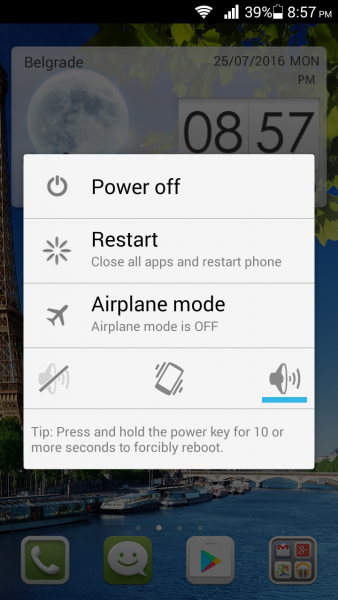
Lösung 5 : Alle gekoppelten Geräte entfernen
Ermöglichen Sie Ihrem Telefon oder Tablet einen Neustart, indem Sie alle Geräte entfernen, die zuvor gekoppelt waren. Die Wahrscheinlichkeit ist groß, dass Sie eine Liste mit Geräten sehen, die Sie nur einmal gekoppelt haben und nie wieder koppeln würden. Es ist am besten, solche Geräte aus der Liste zu entfernen und das Telefon erneut versuchen zu lassen, sich mit dem Gerät zu verbinden. Gehen Sie folgendermaßen vor, um alle gekoppelten Geräte zu entfernen:
- Gehen Sie in das Menü Einstellungen Ihres Telefons
- Tippen Sie auf Bluetooth
- Wenn Ihr Bluetooth eingeschaltet ist, sehen Sie eine Liste der Geräte, mit denen Sie es gekoppelt hatten
- Neben dem Namen jedes Geräts befindet sich ein Einstellungssymbol, tippen Sie auf das Symbol und heben Sie die Kopplung des Geräts auf
- Führen Sie diesen Vorgang für alle Geräte durch, bis Sie keine Geräte mehr in Ihrer Liste haben.
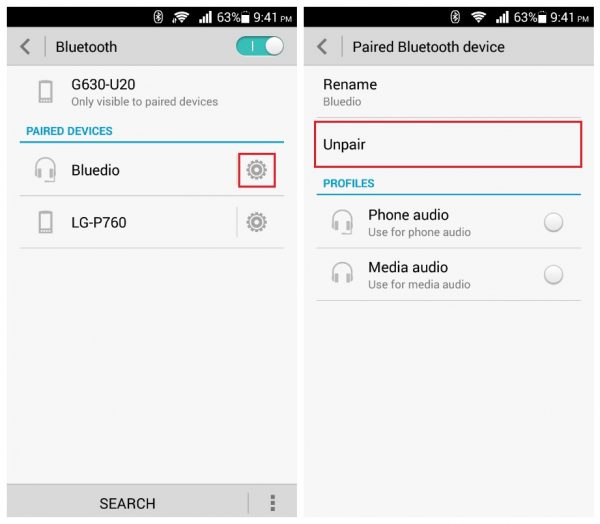
Sobald alle Geräte entfernt sind, beginnt Ihr Telefon erneut nach Geräten zu suchen, mit denen es sich verbinden kann. Es sollte das Gerät angezeigt werden, mit dem Sie sich verbinden möchten. Versuchen Sie nun, die Verbindung herzustellen und prüfen Sie, ob sie funktioniert.
Lösung 6: Löschen Sie den Bluetooth-Cache und die Daten
Wenn die Bluetooth-Funktion Ihres Telefons zuvor ordnungsgemäß funktioniert hat, Sie aber seit kurzem Bluetooth-Probleme bemerken, sollten Sie in Erwägung ziehen, die Cache-Dateien der Bluetooth-Funktion Ihres Telefons zu löschen. Die Cache-Dateien können im Laufe der Zeit oder als Folge bestimmter Systemoptimierungen beschädigt werden. Das Entfernen dieser Dateien ist harmlos, da sie nur Daten enthalten, die Ihrem Telefon helfen, die Bluetooth-Funktion reibungslos zu nutzen. Diese Dateien werden automatisch wieder erstellt, wenn Sie Bluetooth verwenden. Gehen Sie wie folgt vor, um den Bluetooth-Cache zu löschen:
- Wechseln Sie über den Schatten der Benachrichtigung in das Menü Einstellungen Ihres Telefons
- Tippen Sie auf Anwendungsmanager
- Auf dem nächsten Bildschirm finden Sie eine ganze Liste von Anwendungen. Streichen Sie von den oberen Registerkarten zu “Alle”, damit alle Anwendungen angezeigt werden.
- Suchen Sie nach Bluetooth und tippen Sie es an
- Auf dem nächsten Bildschirm beenden Sie die Anwendung zwangsweise, indem Sie auf “Force Stop” tippen
- Tippen Sie anschließend auf “Cache löschen” und bestätigen Sie Ihre Auswahl durch Tippen auf “OK”.
Sobald der Cache geleert ist, starten Sie Ihr Telefon neu und versuchen Sie erneut, eine Verbindung herzustellen. Überprüfen Sie, ob Ihr Telefon die Verbindung herstellen kann und ob die Verbindung ordnungsgemäß funktioniert oder nicht.
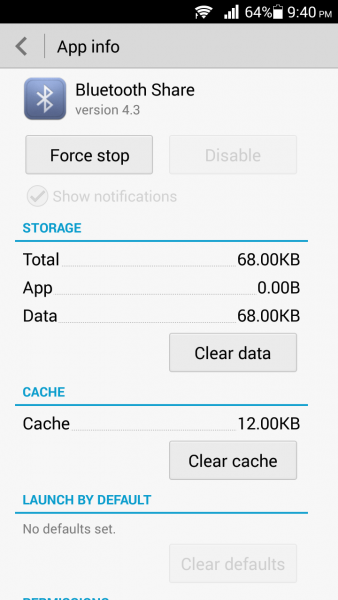
Während beim Löschen des Cache nur die Cache-Dateien entfernt werden, ist das Löschen der Bluetooth-Daten in etwa so, als würde man die Bluetooth-Verbindung zurücksetzen, so dass sie neu startet. Keine der vorherigen Details von Bluetooth werden nach einem Daten-Reset gespeichert, d. h. wenn Sie irgendwelche Bluetooth-Verbindungen oder Kopplungen in der Liste der gekoppelten Geräte hatten, gehen alle diese Verbindungen vollständig verloren. Sie müssen die Geräte erneut koppeln, nachdem die Daten gelöscht wurden. Wir löschen die Daten, so dass alle beschädigten Dateien entfernt werden und Bluetooth die Chance erhält, wie beim ersten Mal zu starten. Gehen Sie folgendermaßen vor, um die Bluetooth-Daten zu löschen:
- Gehen Sie in das Menü “Einstellungen” Ihres Geräts, indem Sie auf das Symbol “Einstellungen” in der
- Benachrichtigungsleiste Ihres Telefons tippen
- Tippen Sie auf Anwendungsmanager und gehen Sie auf die Registerkarte “Alle”.
- Suchen Sie nach Bluetooth und tippen Sie darauf
- Tippen Sie nun auf die Option “Daten löschen”.
Sobald die Daten gelöscht wurden, starten Sie Ihr Telefon neu und schalten Sie die Bluetooth-Verbindung ein. Wenn sich das andere Gerät im Pairing-Modus befindet, lassen Sie Ihr Telefon oder Tablet nach dem Gerät suchen und die Verbindung herstellen. Sobald das Pairing abgeschlossen ist, überprüfen Sie, ob die Verbindung reibungslos funktioniert und das Problem behoben ist.
Lösung 7: Aktualisieren Sie die Software
Möglicherweise ist auf Ihrem Android-Gerät ein Update fällig, das Aktualisierungen für bestimmte Anwendungen enthalten kann, die möglicherweise ein Problem für das Bluetooth verursachen. Es gibt eine Menge Dinge, die mit Hilfe eines Updates behoben werden können. Aktualisieren Sie die Software Ihres Telefons, um sicherzustellen, dass Ihr Bluetooth wie erwartet funktioniert. Führen Sie die folgenden Schritte aus, um manuell nach Updates zu suchen:
- Gehen Sie in das Menü Einstellungen Ihres Telefons
- Scrollen Sie nach unten, um Über das Gerät zu finden und tippen Sie darauf
- Tippen Sie auf Software-Update (System-Update) und aktualisieren Sie dann die Software Ihres Telefons
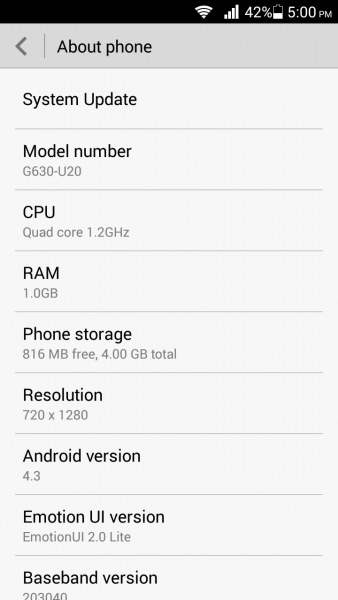
Sobald die Aktualisierung abgeschlossen ist, wird Ihr Telefon neu gestartet. Versuchen Sie nach dem Neustart des Telefons, Bluetooth zu verwenden und prüfen Sie, ob das Problem behoben ist.
Prüfen Sie auch, ob es Updates für das Bluetooth-Gerät gibt, das Sie versuchen, mit Ihrem Telefon oder Tablet zu verbinden. Es besteht die Möglichkeit, dass das Gerät nicht aktualisiert ist und deshalb Probleme verursacht. Versuchen Sie, die Verbindung herzustellen, und prüfen Sie, ob sie wie erwartet funktioniert.
Lösung 8: Abgesicherter Modus
Wenn Sie Ihr Telefon im abgesicherten Modus verwenden, deaktiviert es alle Apps von Drittanbietern und arbeitet auf die einfachste Weise. Dies hilft Ihnen, Probleme zu identifizieren, die möglicherweise mit Drittanbieteranwendungen zusammenhängen. Manchmal können Drittanbieter-Apps der Übeltäter sein, wenn es um die Fehlfunktion Ihres Geräts geht. Das Bluetooth kann von einer der Anwendungen von Drittanbietern beeinträchtigt werden. Der beste Weg, das Problem zu identifizieren, ist, das Telefon im abgesicherten Modus zu verwenden und zu prüfen, ob das Bluetooth im abgesicherten Modus funktioniert.
Um Ihr Gerät im abgesicherten Modus zu verwenden, führen Sie die folgenden Schritte für Jellybean 4.1 oder höher aus:
- Drücken Sie lange auf die Einschalttaste, um die Energieoptionen auf dem Bildschirm aufzurufen
- Drücken Sie nun die Option “Ausschalten” auf Ihrem Bildschirm, bis Sie ein Pop-up sehen, das Sie fragt, ob Sie
- Ihr Telefon im abgesicherten Modus neu starten möchten
- Tippen Sie auf Ok und lassen Sie Ihr Telefon neu starten
- Nach dem Neustart Ihres Telefons wird unten auf dem Bildschirm Abgesicherter Modus angezeigt.

Bei Telefonen, die eine ältere Software als Jellybean 4.1 verwenden, müssen Sie einfach Ihr Telefon neu starten und sicherstellen, dass Sie beim Neustart des Telefons die Tasten Lauter und Leiser gleichzeitig gedrückt halten. Wenn das Telefon oder Tablet neu startet, wird auf dem Bildschirm der abgesicherte Modus angezeigt.
Versuchen Sie, das Bluetooth im abgesicherten Modus zu verwenden, und prüfen Sie, ob es funktioniert. Wenn Sie damit Erfolg haben, gibt es eine Anwendung auf Ihrem Gerät, die möglicherweise die Bluetooth-Verbindung stört. Um die Anwendung zu finden, können Sie Ihr Telefon neu starten, und es wird in den normalen Modus zurückkehren. Dann können Sie damit beginnen, die Apps zu deinstallieren, von denen Sie glauben, dass sie das Problem verursachen könnten.
Lösung 9: Werksreset
Das Zurücksetzen des Telefons auf die Werkseinstellungen ist eine Möglichkeit, mit einer weißen Weste zu beginnen. Dabei werden alle Daten und alle Anwendungen von Drittanbietern von Ihrem Telefon entfernt. Es ist wichtig, dass alle Daten gesichert werden, wenn Sie Ihr Gerät auf die Werkseinstellungen zurücksetzen. Android-Geräte verfügen bereits über die Möglichkeit, die Telefondaten zu sichern, aber es ist immer besser, alle wichtigen Fotos, Videos und Dateien auf einen Computer zu übertragen, bevor Sie sich für das Zurücksetzen Ihres Telefons entscheiden.
- Gehen Sie in das Menü Einstellungen Ihres Telefons.
- Tippen Sie auf Sichern und Zurücksetzen.
- Sie können die Option Sichern und Zurücksetzen aktivieren, wenn Sie Ihre Daten vor dem Zurücksetzen des
- Geräts sichern möchten.
- Tippen Sie auf Werksreset.
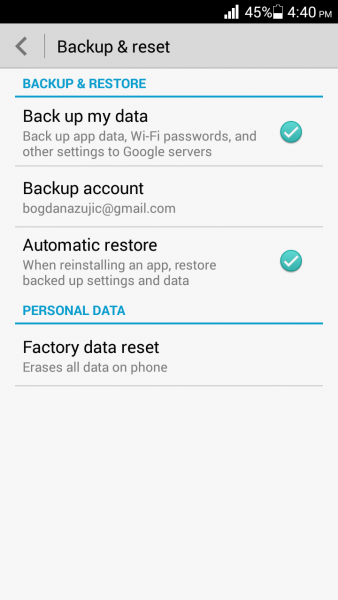
Das Telefon beginnt mit dem Zurücksetzen des Geräts, wobei alle auf dem Gerät gespeicherten Informationen und Daten gelöscht werden. Sobald der Vorgang des Zurücksetzens abgeschlossen ist, können Sie versuchen, Bluetooth zu verwenden, um zu prüfen, ob es funktioniert. Wenn Ihr Problem behoben ist, können Sie alle Daten auf Ihrem Gerät wiederherstellen.
Wenn das Bluetooth-Problem jedoch weiterhin besteht, besteht die Möglichkeit, dass ein Problem mit den physischen Verbindungen vorliegt, das das Problem verursacht. Um das Problem zu lösen, bringen Sie Ihr Telefon zu einem Fachmann oder zum Hersteller. Für Telefone, die noch unter Garantie stehen, können Sie möglicherweise einen Ersatz erhalten.
Was ist zu tun, wenn mein Bluetooth eine Verbindung zum Gerät herstellt, aber die Bluetooth-Freigabe gestoppt wurde?
Dies war ein häufiges Problem, als Benutzer auf Android Jellybean 4.3 aktualisiert hatten. Als die Software Unterstützung für BLE (Bluetooth Low Energy) hinzufügte, führte ein Fehler dazu, dass die Bluetooth-Verbindung mit einer Fehlermeldung abbrach, die lautete “Leider wurde die Bluetooth-Freigabe gestoppt”. Die Lösung für dieses Problem war die Verwendung einer App mit dem Namen Bluetooth Crash Resolver.
Für Benutzer, die eine andere Lösung verwenden möchten, können sie das Gerät auf die Werkseinstellungen zurücksetzen. Ein Update hat den Fehler behoben. Wenn Sie also Jellybean 4.3 verwenden, müssen Sie eine Aktualisierung der Software in Betracht ziehen, um sicherzustellen, dass Bluetooth wie erwartet funktioniert.
Warum lässt sich mein Bluetooth nicht einschalten?
Manchmal schaltet sich das Bluetooth nicht ein. In solchen Fällen empfiehlt es sich, das Telefon neu zu starten und zu versuchen, Bluetooth einzuschalten. Das Problem wird in der Regel durch einen Neustart behoben. Wenn es jedoch erneut auftritt, sollten Sie erwägen, den Cache und die Daten von Bluetooth zu löschen und das Gerät neu zu starten, um das Problem zu beheben.
Was ist zu tun, wenn mein Bluetooth keine Verbindung zu meinem Auto herstellt?
Wenn Sie feststellen, dass sich das Bluetooth-Gerät nicht mit dem Auto koppeln lässt, stellen Sie sicher, dass das Car Kit in Ordnung ist, indem Sie versuchen, ein anderes Gerät anzuschließen. Nun müssen Sie verstehen, dass Bluetooth-Protokolle und -Standards sehr oft überarbeitet werden. Neue Protokolle werden hinzugefügt, und wenn Sie eines der neuesten Smartphones haben, das Bluetooth-Kit Ihres Fahrzeugs aber sehr alt ist, kann es zu Kompatibilitätsproblemen zwischen den beiden kommen.
Wenn das Problem nach einem kürzlichen Update der Firmware Ihres Telefons aufgetreten ist, sollten Sie prüfen, ob die Bluetooth-Ausrüstung Ihres Fahrzeugs noch kompatibel ist oder nicht.
Wenn dies der Fall ist, versuchen Sie, die Cache-Partition des Telefons zu löschen und die Verbindung erneut herzustellen. Führen Sie dazu die folgenden Schritte aus:
- Schalten Sie Ihr Telefon aus
- Halten Sie die Einschalttaste und die Tasten “Lauter” und “Home” gleichzeitig gedrückt
- Sobald das Android-Symbol auf dem Bildschirm erscheint, lassen Sie die Einschalttaste los, aber halten Sie die beiden anderen Tasten weiterhin gedrückt, bis Sie den Bildschirm für den Wiederherstellungsmodus sehen.
- Sobald sich das Telefon im Wiederherstellungsmenü befindet, lassen Sie alle Tasten los und navigieren Sie mit der Lautstärketaste zu der Option, auf der “Cache-Partition löschen” steht
- Bestätigen Sie Ihre Auswahl mit der Einschalttaste
Ihr Gerät bestätigt, dass die Cache-Partition gelöscht wurde und kehrt zum gleichen Bildschirm zurück. Verwenden Sie nun die Lautstärketaste, um die Option zum Neustart des Geräts zu markieren, und drücken Sie die Einschalttaste, um den Neustart zu bestätigen.
Sobald das Gerät neu gestartet ist, versuchen Sie erneut, eine Verbindung herzustellen, um zu prüfen, ob das Problem gelöst ist.
Alle diese Lösungen funktionieren, um jedes Android-Telefon oder -Tablet zu beheben, das sich nicht mit Bluetooth verbinden oder koppeln lässt, einschließlich Samsung S5, Samsung S6 und S6 Edge, LG G3, LG G4, Nexus 5, Nexus 6, HTC One, HTC One M7, HTC One M8, usw. Wenn das Problem auch nach dem Ausprobieren all dieser Lösungen weiterhin auftritt, wenden Sie sich an den Hersteller, das Geschäft oder Ihren Netzbetreiber. Bei Telefonen, die unter Garantie stehen, kann der Hersteller möglicherweise auch das Telefon ersetzen.
Sie können auch lesen: Wie man Text unter Android kopiert und einfügt